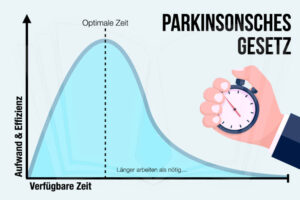Definition: Was ist ein Zoom Meeting?
Ein Zoom Meeting ist eine virtuelle Videokonferenz, die auf der Zoom-Plattform im Internet stattfindet. Es handelt sich um eine Cloud-basierte Software, also keine Installation erfordert. Zoom ist als App für Desktop und Smartphone sowie Web-Version verfügbar – in der Basis-Version kostenlos.
Zoom-Meeting Arten
Über Zoom lassen sich zahlreiche Meeting-Arten mit – je nach Tarif – bis zu 1000 Teilnehmern absolvieren. Zoom Meetings werden heute privat oder beruflich in diesen Bereichen eingesetzt:
- Geschäftskommunikation und Teamsitzungen
- Schulungen und Präsentationen
- Kundentermine und Kundenservice
- Virtuelle Veranstaltungen und Webinare
- Persönliche Treffen und Familientreffen
Zoom Meetings finden über eine verschlüsselte Verbindungen statt, die mit einem Passwort jedes Meeting schützt. Der Veranstalter hat die Kontrolle über die Teilnehmer sowie deren Kamera und Mikrofon und kann die Auswahl der Teilnehmer über ein „virtuelles Wartezimmer“ steuern.
Zoom Meeting erstellen
Sie möchten zum Zoom Meeting einladen? Hier finden Sie eine Schritt-für-Schritt-Anleitung, wie Sie ein Zoom Meeting erstellen:
1. Zoom-Konto erstellen
Um ein Zoom Meeting zu erstellen, müssen Sie zunächst ein eigenes Konto auf der Zoom-Website zoom.us erstellen. Hierfür führen Sie folgende Schritte aus:
- Klicken Sie auf „Registrieren“.
- Geben Sie Ihre E-Mail-Adresse ein und bestätigen Sie diese.
- Wählen Sie zwischen kostenlosem Basic- und kostenpflichtigem Pro-Account.
- Füllen Sie das Registrierungsformular aus, einschließlich Passwort.
- Aktivieren Sie Ihr Konto über die Bestätigungs-E-Mail.
2. Zoom-App installieren
Laden Sie die Zoom-App für Windows oder MacOS herunter. Für Smartphones laden Sie die App aus dem Play Store oder App Store. Installieren Sie die App und gestatten Sie alle angefragten Rechte wie den Mikrofon- oder Videozugriff.
3. Zoom Meeting planen
Um ein Zoom Meeting zu planen, melden Sie sich mit Ihrem Zoom-Konto an und klicken auf „Neues Meeting“. Geben Sie das Thema, Datum, Uhrzeit und Dauer ein, und wählen Sie Ihre Zeitzone aus. Passen Sie weitere Optionen an, wie beispielsweise Videoaufnahme aktivieren oder deaktivieren.
4. Teilnehmer einladen
Klicken Sie auf „Einladung per E-Mail senden“ und geben Sie die E-Mail-Adressen der Teilnehmer ein. Hier passen Sie die vorgefertigte Nachricht an, wenn Sie das wünschen. Senden Sie anschließend alle Einladungen ab.
5. Meeting vorbereiten und durchführen
Wählen Sie einen ruhigen Raum ohne Hintergrundgeräusche und deaktivieren Sie anderweitige Benachrichtigungen auf Ihrem Gerät. Starten Sie das Meeting vor dem geplanten Zeitpunkt und testen Sie die Audio- und Videoeinstellungen. Dann starten Sie das Meeting pünktlich mit allen Teilnehmern.
Zoom Meeting erstellen: Tipps
Aus der Erfahrung mit Zoom Meetings heraus finden Sie noch ein paar bewährte Meeting Tipps:
- Zeit limitieren
Beschränken Sie Meetings auf maximal 45 Minuten und vermeiden Sie hintereinander liegende Meetings. Planen Sie kurze Pausen zwischen längeren Sessions ein. - Teilnehmer begrenzen
Begrenzen Sie die Teilnehmerzahl auf 5-8 Personen und stellen Sie sicher, dass alle Teilnehmer eine aktive Rolle spielen. - Agenda verteilen
Bereiten Sie eine Agenda vor und senden Sie die Tagesordnung vorab an alle Teilnehmer. So sind alle besser vorbereitet. - Zeitpunkt wählen
Wählen Sie einen Zeitpunkt, an dem alle Teilnehmer verfügbar sind. Vermeiden Sie ein Meeting in den Hochleistungsphasen (siehe: Leistungskurve). - Technik testen
Führen Sie vorab einen Testlauf durch und überprüfen Sie Audio und Video-Einstellungen. Stellen Sie sicher, dass alle benötigten Tools verfügbar sind. - Pünktlich beginnen
Starten Sie das Zoom Meeting pünktlich und erklären Sie zu Beginn den Ablauf und die Meeting Regeln: Wer spricht wann oder meldet sich wie zu Wort?
Zoom Meeting beitreten
Sie wollen einem bestehenden Zoom Meeting als Teilnehmer beitreten? Auch hierfür gibt es Tipps und Regeln, die Sie beachten sollten:
-
E-Mail-Einladung
Die einfachste Methode, einem Zoom Meeting beizutreten, ist die über eine E-Mail-Einladung: In der Einladungs-Mail finden Sie einen Meeting-Link, den Sie nur anklicken müssen. Anschließend loggen Sie sich ganz normal ein.
-
Direkter Link
Falls Sie den direkten Link zum Meeting haben, gehen Sie einfach zur Zoom-Webseite zoom.us/meet/ und fügen den Link direkt hinter „/meet/“ ein. Bestätigen Sie mit der Enter-Taste und klicken Sie auf „Beitreten“.
-
Zoom-Meeting-App
Wenn Sie die Zoom-App installiert haben, öffnen Sie diese und tippen auf den Button „Neues Meeting“. Dann geben Sie den Meeting-Link ein oder wählen das gewünschte Meeting aus einer Liste aus. Bestätigen Sie mit der Enter-Taste oder klicken auf „Beitreten“.
-
Telefonische Teilnahme
Sie können einem Zoom Meeting auch telefonisch beitreten. Dafür rufen Sie die angegebene Telefonnummer an und geben – falls erforderlich – Ihre Meeting-ID an. Sie werden dann durch einen automatischen Assistenten im Menü weitergeführt.
Zoom Meeting beitreten: Tipps
Auch für die Teilnahme an einem Zoom-Meeting haben wir noch einige Tipps, die Sie beachten sollten:
- Verwenden Sie nur den offiziellen Zoom-Link oder -App.
- Seien Sie vorsichtig mit Links von unbekannten Quellen.
- Passen Sie Ihre Einstellungen an, um nur autorisierte Geräte zuzulassen.
- Stellen Sie sicher, dass Sie eine stabile Internetverbindung haben.
- Aktivieren Sie vor dem Treffen Ihre Webcam und das Mikrofon.
- Testen Sie Ihre Audio- und Videofunktionen, indem Sie auf das Lautsprechersymbol klicken.
- Wenn Sie Probleme haben, versuchen Sie, einen anderen Browser zu verwenden oder die Zoom-Webseite direkt zu öffnen.
Zoom Meeting aufzeichnen
Gerade Webinare oder wichtige Präsentationen per Zoom werden oft aufgezeichnet, um sie den Teilnehmern anschließend zur Verfügung zu stellen. Diese Tipps sollten Sie beachten, wenn Sie ein Zoom Meeting aufnehmen:
Nur mit Erlaubnis aufzeichnen
Schon aus Gründen des Datenschutzes und des Persönlichkeitsrechts am eigenen Bild, müssen Sie alle Teilnehmer vor der Aufnahme fragen, ob sie mit der Aufzeichnung einverstanden sind. Das Zoom Meeting aufnehmen können nur der Host sowie berechtigte Teilnehmer. Um die Zoom-Aufnahmefunktion zu aktivieren, sind folgende Schritte zu tun:
- Klicken Sie im Zoom-Fenster auf „Mehr“ und dann auf „Aufzeichnen“.
- Wählen Sie „Auf dem Computer speichern“.
- Starten Sie die Aufnahme mit der roten Schaltfläche.
- Beenden Sie die Aufnahme mit dem Stopp-Button nach Ende des Meetings.
- Die Aufnahme wird automatisch im Zoom-Ordner gespeichert.
Online-Aufnahmetools nutzen
Verwenden Sie kostenlose Online-Tools wie den 3Free Screen Recorder und öffnen Sie die Website im Browser. Wählen Sie den Zoom-Bereich aus und aktivieren Sie das Audio. Starten Sie die Aufnahme und speichern Sie das Video nach Beendigung.
Mobil aufzeichnen
Wenn Sie mit einem iOS-Gerät aufnehmen wollen, aktivieren Sie die Bildschirmaufnahme in den Einstellungen. Android Benutzer nehmen über die App AZ Screen Recorder ein Zoom Meeting auf.
Zoom Meeting aufzeichnen: Tipps
Bei der Aufzeichnung eines Zoom Meetings sollten noch Sie Folgendes beachten:
- Stellen Sie sicher, dass die Aufnahme gelingt und optimieren Sie die Beleuchtung und wählen Sie einen ruhigen Ort.
- Testen Sie vorher die Aufnahmequalität mit einem Test-Meeting.
- Beachten Sie rechtliche und ethische Aspekte bei einer Aufnahme ohne Erlaubnis oder Kenntnis der anderen!
Was andere dazu gelesen haben